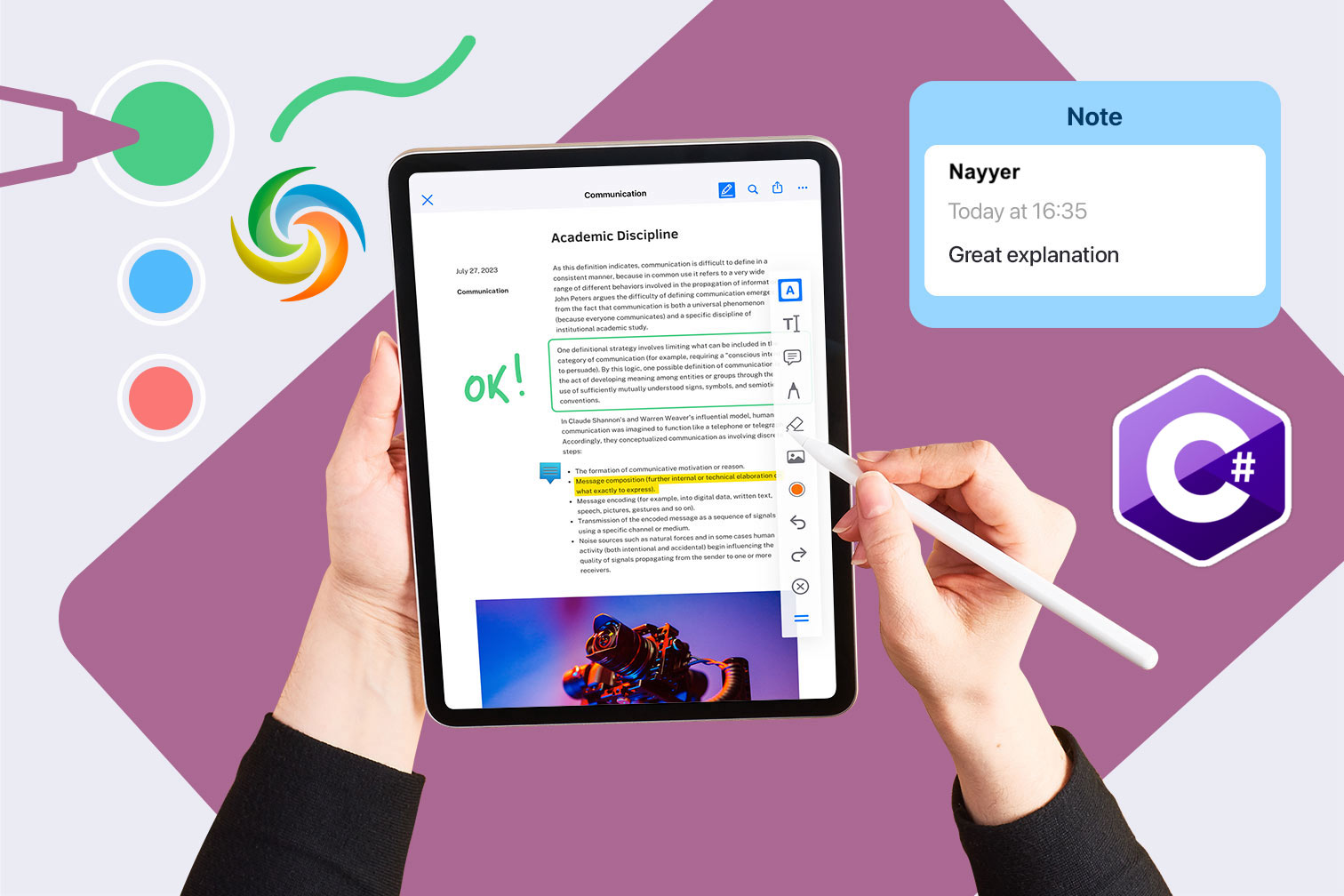
C# .NET을 사용하여 Word 문서에 주석 추가
문서에 주석을 다는 것은 많은 산업 분야에서 협업 및 커뮤니케이션의 필수적인 부분입니다. 이를 통해 사용자는 다른 사람과 쉽게 공유할 수 있는 문서에 대한 피드백, 제안 및 의견을 제공할 수 있습니다. 그럼에도 불구하고 Microsoft Word는 사용자가 피드백을 제공하고 문서에서 공동 작업을 수행할 수 있도록 주석, 변경 사항 추적, 메모 추가와 같은 여러 주석 도구를 제공합니다. 하지만 이 블로그 게시물에서는 .NET Cloud SDK를 사용하여 Word 문서에 주석을 달아 사용자가 더 쉽게 소통하고 문서를 공동 작업합니다.
단어 주석을 추가하는 REST API
Aspose.Words Cloud SDK for .NET을 사용하면 C# 언어를 사용하여 프로그래밍 방식으로 Word 문서에 주석, 회신 및 주석을 쉽게 추가할 수 있습니다. SDK는 Word 문서 조작을 위한 포괄적인 REST API 세트를 제공하고 DOC, DOCX, [RTF](https ://docs.fileformat.com/word-processing/rtf/) 등을 참조하세요. 이제 이 SDK의 도움으로 주석, 주석 및 기타 검토 요소를 Word 문서에 쉽고 효율적으로 추가하여 작업 흐름과 공동 작업 프로세스를 향상시킬 수 있습니다.
SDK를 사용하려면 NuGet 패키지 관리자에서 ‘Aspose.Words-Cloud’를 검색하고 패키지 추가 버튼을 클릭하여 .NET 프로젝트에 SDK 참조를 추가합니다.
참고: REST API에 액세스하려면 등록하고 개인 자격 증명을 받아야 합니다. 관련 정보는 Quick Start 가이드를 참조하세요.
C#을 사용하여 Word 문서 주석 추가
.NET Cloud SDK를 사용하여 Word 문서 주석을 추가하려면 다음 코드 스니펫을 사용해 보십시오.
// 전체 예제 및 데이터 파일을 보려면 다음으로 이동하십시오.
https://github.com/aspose-words-cloud/aspose-words-cloud-dotnet
// https://dashboard.aspose.cloud/에서 클라이언트 자격 증명 가져오기
string clientSecret = "7f098199230fc5f2175d494d48f2077c";
string clientID = "ee170169-ca49-49a4-87b7-0e2ff815ea6e";
// ClinetID 및 Client Secret 세부 정보를 사용하여 구성 객체 생성
var config = new Aspose.Words.Cloud.Sdk.Configuration { ClientId = clientID, ClientSecret = clientSecret };
// WordsApi 인스턴스 초기화
var wordsApi = new WordsApi(config);
string firstDocument = "input-sample-1.docx";
// 로컬 드라이브에서 첫 번째 Word 문서의 내용 읽기
var firstFile = System.IO.File.OpenRead(firstDocument);
try
{
var requestCommentRangeStartNode = new NodeLink()
{
NodeId = "0.6.5.3"
};
var requestCommentRangeStart = new DocumentPosition()
{
Node = requestCommentRangeStartNode,
Offset = 0
};
var requestCommentRangeEndNode = new NodeLink()
{
NodeId = "0.6.5.3"
};
var requestCommentRangeEnd = new DocumentPosition()
{
Node = requestCommentRangeEndNode,
Offset = 0
};
var requestComment = new CommentInsert()
{
RangeStart = requestCommentRangeStart,
RangeEnd = requestCommentRangeEnd,
Initial = "NS",
Author = "Nayyer Shahbaz",
Text = "Second Revisions..."
};
var insertRequest = new InsertCommentOnlineRequest(firstFile, requestComment, destFileName: "Commented.docx");
var response = wordsApi.InsertCommentOnline(insertRequest);
if (response != null && response.Equals("OK"))
{
Console.WriteLine("Word Document Annotation added successfully!");
}
}
catch(Exception ex)
{
// 문서 주석 처리 중 예외 발생
Console.Write(ex);
}
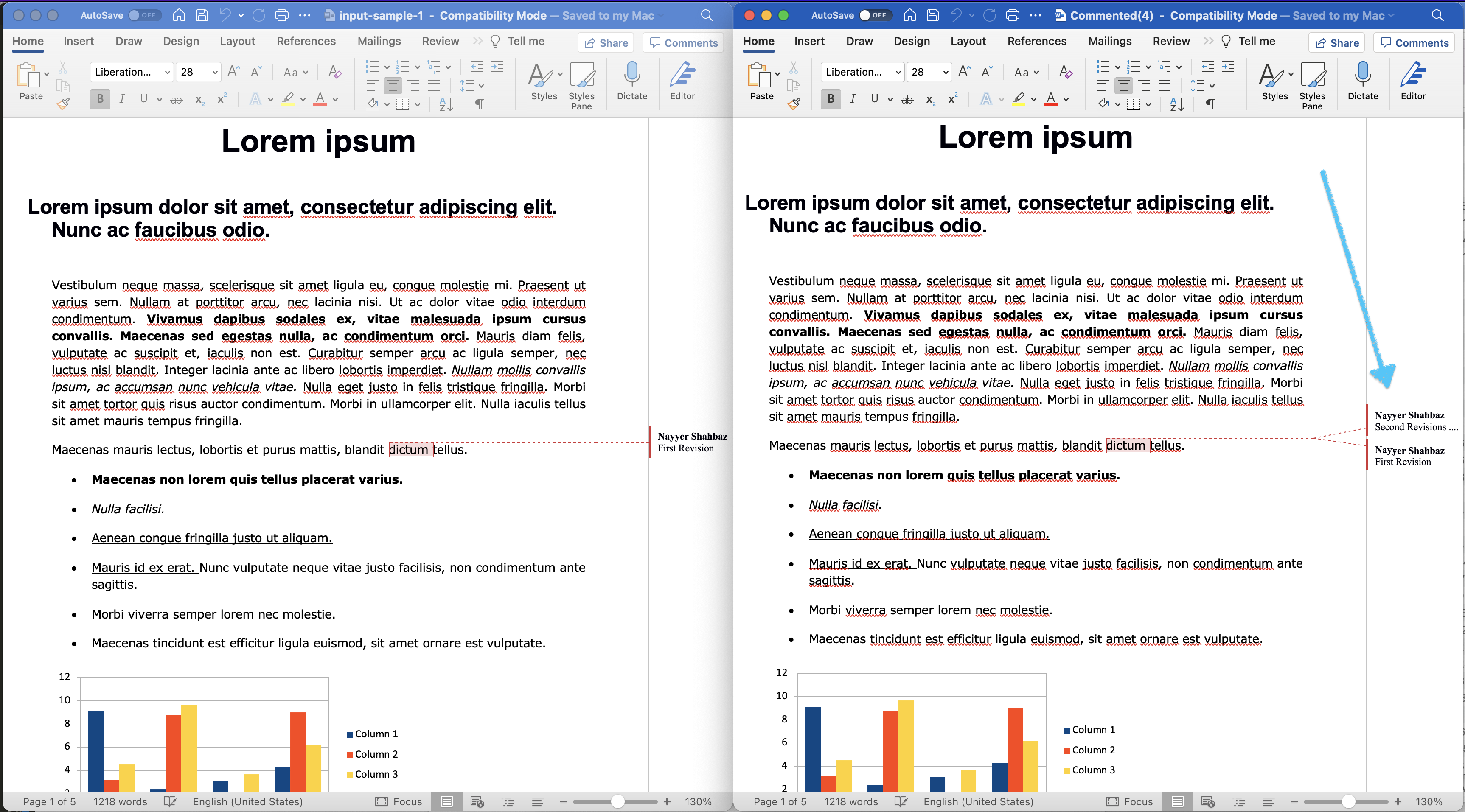
이미지:- REST API를 사용한 Word 문서 주석 미리보기.
// create configuration object using ClientID and Client Secret details
var config = new Configuration { ClientId = clientID, ClientSecret = clientSecret };
// initialize WordsApi instance
var wordsApi = new WordsApi(config);
개인화된 클라이언트 자격 증명을 사용하는 동안 WordsApi 개체를 만듭니다.
var firstFile = System.IO.File.OpenRead(firstDocument);
로컬 드라이브에서 입력된 Word 문서의 내용을 읽습니다.
var requestCommentRangeStartNode = new NodeLink()
{
NodeId = "0.6.5.3"
};
Annotation에 대한 NodeId를 정의하는 NodeLink의 객체를 생성합니다. CommentRangeStartNode 및 CommentRangeEndNode 인스턴스에 대해 이 프로세스를 반복합니다.
var requestComment = new CommentInsert()
{
RangeStart = requestCommentRangeStart,
RangeEnd = requestCommentRangeEnd,
Initial = "NS",
Author = "Nayyer Shahbaz",
Text = "Second Revisions..."
};
이니셜, 작성자 이름 및 주석/주석 내용과 같은 세부 정보를 지정하는 CommentInsert 인스턴스를 만듭니다.
var insertRequest = new InsertCommentOnlineRequest(firstFile, requestComment, destFileName: "Commented.docx");
이제 입력 Word 문서의 내용, CommentInsert 개체 및 결과 Word 문서의 이름을 전달하는 InsertCommentOnlineRequest 개체를 만듭니다.
var response = wordsApi.InsertCommentOnline(insertRequest);
마지막으로 InsertCommentOnline(…) 메서드를 호출하여 Word 문서의 지정된 노드에 주석을 삽입합니다.
위 예제에서 사용된 샘플 파일은 input-sample-1.docx 및 Commented.docx에서 다운로드할 수 있습니다.
cURL 명령을 사용하여 Word 문서에 주석 추가
cURL 명령을 사용하여 Word 문서에 주석이나 주석을 추가하면 프로그래밍 방식으로 주석을 대량으로 추가하거나 기능을 기존 워크플로에 통합할 수 있으므로 매우 유용할 수 있습니다. Aspose.Words Cloud API 및 cURL 명령을 사용하면 일련의 API 호출을 통해 Word 문서에 주석을 추가할 수 있습니다. 여기에는 문서 파일, 위치, 텍스트 및 작성자 정보와 같은 적절한 매개 변수를 사용하여 Aspose.Words Cloud API에 요청을 보내 의견을 작성하는 작업이 포함됩니다.
첫 번째 단계는 앱 SID 및 앱 키 세부 정보와 함께 POST 요청을 전송하여 ‘accessToken’을 얻는 것입니다. 다음 명령을 실행하십시오.
curl -v "https://api.aspose.cloud/connect/token" \
-X POST \
-d "grant_type=client_credentials&client_id=ee170169-ca49-49a4-87b7-0e2ff815ea6e&client_secret=7f098199230fc5f2175d494d48f2077c" \
-H "Content-Type: application/x-www-form-urlencoded" \
-H "Accept: application/json"
accessToken이 있으면 다음 명령을 실행하여 Word 문서에 주석을 삽입하십시오.
curl -v "https://api.aspose.cloud/v4.0/words/{inputWordFile}/comments?destFileName={resultantFile}&revisionAuthor=Nayyer%20Shahbaz" \
-X POST \
-H "accept: application/json" \
-H "Authorization: Bearer {accessToken}" \
-H "Content-Type: application/json" \
-d "{ \"RangeStart\": { \"Node\": { \"link\": { \"Href\":\"http://api.aspose.cloud/v4.0/words/input-sample-1.docx/sections/0/body/paragraphs/5/runs/2\", \"Rel\": \"self\" }, \"NodeId\": \"0.6.5.3\",\"Text\": \"dictum\", }, \"Offset\": 0 }, \"RangeEnd\": { \"Node\": { \"link\": { \"Href\": \"http://api.aspose.cloud/v4.0/words/input-sample-1.docx/sections/0/body/paragraphs/5/runs/2\", \"Rel\": \"self\", }, \"NodeId\": \"0.6.5.3\",\"Text\": \"dictum\", }, \"Offset\": 0 }, \"Author\": \"Nayyer Shahbaz\", \"Initial\": \"NS\", \"DateTime\": \"2023-04-28T12:52:50.108Z\", \"Text\": \"Second Revisions ....\"}"
{inputWordFile}을 입력 Word 문서(클라우드 스토리지에서 이미 사용 가능)의 이름으로,{accessToken}을 위에서 생성된 JWT 액세스 토큰으로,{resultantFile}을 새 주석이 포함된 결과 Word 문서의 이름으로 바꿉니다. .
결론
결론적으로 Word 문서에 주석과 주석을 추가하는 것은 공동 편집 및 검토에 유용한 기능이 될 수 있습니다. Aspose.Words Cloud 및 cURL 명령 또는 Aspose.Words Cloud SDK for .NET을 사용하면 이 작업을 효율적이고 효과적으로 수행할 수 있습니다. 클라우드 기반 솔루션을 선호하든 SDK를 선호하든 Aspose.Words는 Word 문서에 주석을 달기 위한 강력하고 안정적인 도구를 제공합니다. 이 자습서가 프로세스를 안내하는 데 도움이 되고 시작하는 데 필요한 모든 세부 정보를 제공했기를 바랍니다.
유용한 링크
관련 기사
다음 블로그를 방문하는 것이 좋습니다.